このページでは私がやっているポイ活サイトの収入を公開します(画像あり)。登録して23日目に9万ポイントを貯め、さらに承認待ちが15,644ポイントあります。ある方法を使うとお金を使わずゴールド会員になることも可能です。貯めたポイントは「友達紹介なし」です。

貯めやすいポイ活サイトを教えます!
ポイ活の収入公開

私はかれこれ15年以上ポイ活サイトを利用しています。1番頑張っていた時期(約4年間)に貯めたポイント合計は33万円分になります。貯まったポイントは換金し、旅行したり、ゲームに課金したり、服を買ったりしました。
月いくら?
頑張ると1ヶ月8,000円ぐらいです。
手を抜くと2千円~3千円ぐらいです。
初心者でも貯まる?
スマホを持ってるなら余裕です。
昔(携帯電話がない時代)はもっと大変でした。友達紹介なしだと月500円が限界でした。いまはスマホがあるので初心者でも余裕です。
ゲームアプリをインストールして一定レベルまで攻略するだけで1万円近いポイントになります。
毎月5万円貯まるって聞いたのですが?
嘘です。
毎月5万円以上の人は「友達紹介」をしているだけです。1人紹介すると300円なので、SNSで200人に紹介したら6万円になります。フォロワーのいない私たち一般人には無理です。
ではここから、1年間でサイトごとに貯まった金額を公開します。
【友達紹介なし】ポイントインカム(90,670pt)
ポイ活の収入公開:1つ目はポイントインカムです。友達紹介をせずに(登録から23日で)貯めたポイントがこちらです。

↓友達紹介していない証拠です
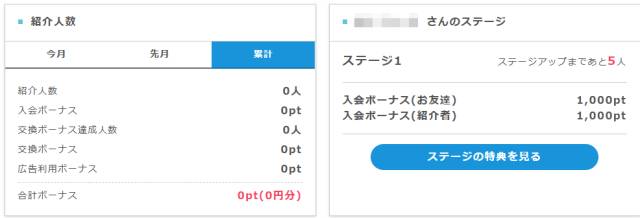
貯めるのにやったこと一覧
| ①ゲーム案件 | 3つのゲームを攻略 |
|---|---|
| ②ショッピング案件 | 楽天市場で買い物 |
| ③毎日広告クリック | 広告クリックだけで1pt |
①ゲーム案件
3つのゲームを攻略して9万ポイントぐらい貯まりました。とくに大きかったのは「ダイスドリーム」というボードゲームの王国60を修復するミッションです。1日の作業時間が少ないのに高額ポイントが設定されています。
攻略はこちら↓
②ショッピング案件
購入金額に応じてポイントが貯まります。1万円の買い物で1,000ptです。
③毎日広告クリック
毎日クリックのコーナーで広告をタップして開くだけです。毎日6つくらいバナーがあるので6ptずつ貯まります。
ポイントインカムは「ウェルカムキャンペーン」をやっていて新規登録から72時間以内にミッション達成で+500pt入ります。また、30日以内にミッション5つ達成で+5,200ptなので登録してすぐが勝負どころです。詳しくは公式でチェックして下さい。
>>>ポイントインカム公式で詳細チェック<<<
モッピー(81,747円)
ポイ活の収入公開:2つ目はモッピーです。こちらは友達紹介も含まれたポイントです。
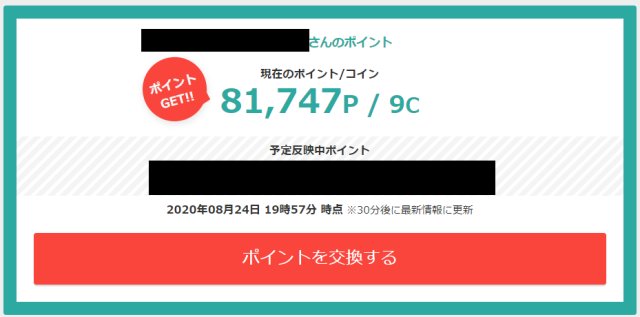
貯めるのにやったこと一覧
| ①ダウンロード案件 | 20以上のアプリをDL |
|---|---|
| ②ゲーム案件 | 15以上のゲームを攻略 |
| ③ショッピング案件 | 楽天市場で買い物 |
| ④毎日ガチャ | 0.5~5ptが当たる |
| ⑤アンケート | 1~16pt |
| ⑥クイズ | 1pt |
| ⑦内職ワーク | 1~500pt |
①ダウンロード案件
アプリをダウンロードするだけの案件です。「ガルズモンズ」や「姫王と最後の騎士団」をインストールして15~20Pが承認されたらアプリを即削除しました。
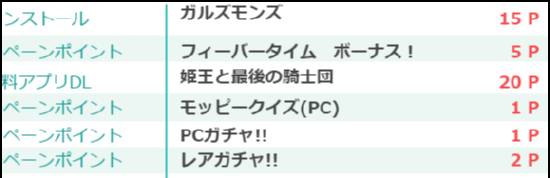
②ゲーム案件
ゲームアプリを攻略して一定レベルになると報酬があります。「Game of War」は拠点レベル5で325Pでした。
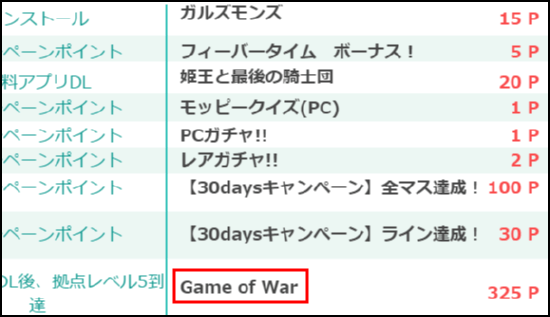
③ショッピング案件
モッピーの広告経由で買い物すると購入金額に応じてポイントがつきます。じゃらんのホテル予約、アゴダ、JAL航空券なども対象なので、旅行をすると高額ポイントが貯まります。
④毎日ガチャ
1日1回だけガチャを引きます。最低0.5pt当選です。私は今まで5ポイントに当選したことがあります。体感、1ヶ月に1回以上は1pt以上が当たる気がします。
⑤アンケート
アンケートに答えてポイントを貰います。報酬はアンケートごとに異なります。不動産関係のアンケートは報酬が大きいです。
⑥クイズ
クイズに答えてポイントを貰います。報酬は少ないですが毎日チャレンジできます。
⑦内職ワーク
画像表示された文字を打ち込む内職です。やったぶんだけポイント獲得できます。頑張ると1日で数百円になります。
モッピーはポイ活サイトの王道です。「ダウンロードのみで貯まる」案件が多いので初心者でもポイントを貯めやすく、時間がかからないのでタイパも優秀です。毎月1,000円ぐらいの収入を狙うならモッピーがおすすめです。
ちなみに、私が知っている人の中でのモッピーの最高収入は1ヶ月70万円でした。友達紹介2,300人って凄いですね。
>>>モッピー公式で詳細チェック<<<
ハピタス(58,210円)【ショッピング最強】
ポイ活の収入公開:3つ目はハピタスです。ポイ活に興味のない人に私がリアルで紹介して感謝されてるのがハピタスです。
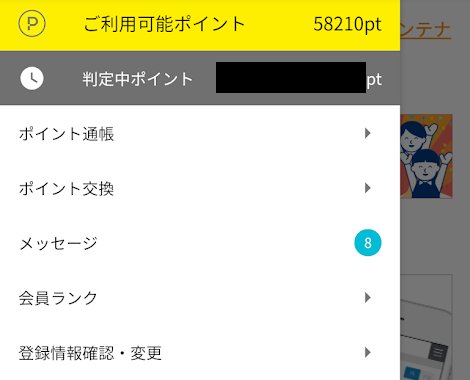
ハピタスはアプリ・ゲームの案件がありません。ショッピングやサービス利用に特化しています。そのためシンプルで使いやすいのが特徴です。ショッピング系に特化しているので還元率が高く、他のポイ活では取り扱っていない広告も多いです。
たとえば、ハピタス経由でディズニープラスに登録すると2,800pt(2,800円分)になります。いまはディズニープラスが月額1,000円なので月額以上のポイントが入ります。(2024年3月20日時点の情報)。
あとは旅行予約で「じゃらん3%」のキャンペーンのときなら4万円使って1,200円。ちいかわのクレカ作って5,000円。飲食の宅配で7%還元……のように種類が豊富なのも魅力です。
>>>ハピタス公式で詳細チェック<<<
ちょびリッチ(47,355円)
ポイ活の収入公開:4つ目はちょびリッチです。登録から2年2ヶ月の時点で47,355円になりました。
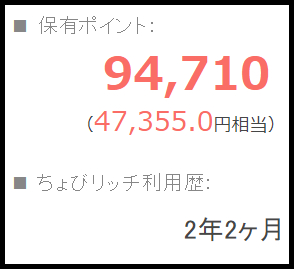
貯めるのにやったこと一覧
| ①ゲーム・アプリ案件 | 大量に攻略 |
|---|---|
| ②ショッピング案件 | 楽天市場で買い物 |
| ③毎日広告クリック | 広告クリックだけで1pt |
| ④ちょびガチャ | 毎日1回0~100pt |
①ゲーム・アプリ案件
ゲーム攻略やアプリインストールでポイントを貯めました。モッピーやポイントインカムで取り扱いのない案件もあります。
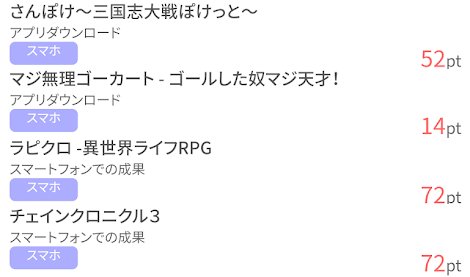
②ショッピング案件
ちょびリッチの日は対象ショップのポイントが2倍になるので狙い目です。ちょびリッチだけに掲載されている広告を使うときはポイント2倍デーを狙います。
③毎日広告クリック
ポイントインカムと違って掲載数は少なめです。ただし、ちょびリッチは2P=1円なので1回クリックで0.5円貰えていることになりタイパがいいです。
④ちょびガチャ
スマホのブラウザからサイトを開いたときだけ利用できます。PCから開いてもガチャは表示されません。こちらは毎日1回引くことができます。ハズレ~100ポイントが当たります。

私は最高で30ポイント当たりました。
ちょびリッチはアプリ系の案件数が多いのでモッピーの次に利用しています。
>>>ちょびリッチ公式で詳細チェック<<<
ゲットマネー(23,022円)
ポイ活の収入公開:5つ目はゲットマネーです。4年間で2万3千円ぐらいのポイントが貯まりました。
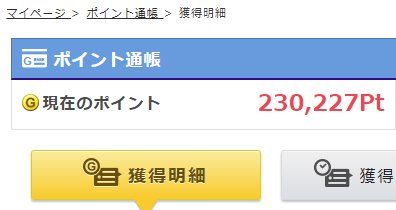
ゲットマネーの魅力は毎日1,000円プレゼント。無料で応募して約1万分の1くらいで1,000円が当たるキャンペーンです。現在も継続して開催されています。
私は終了済みキャンペーンでAmazonギフト券が当選したことあります

①毎日タップ
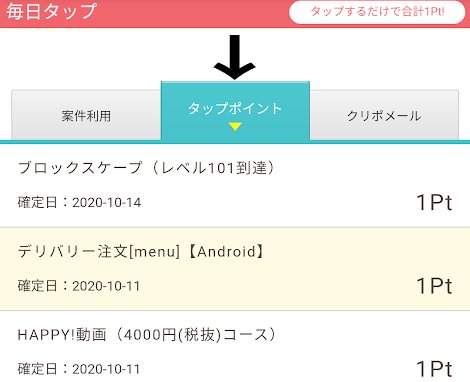
②アプリのDL&利用
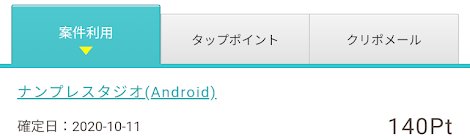
>>>ゲットマネー公式で詳細チェック<<<
以上、ポイ活の収入公開でした。ポイ活サイトでいくらのポイントを貯められるか知りたい人は参考にして下さい。
ちなみにゲットマネーはAmazonキャンペーン終了で魅力が半減したように思います。
ゲーム案件が高額という点ではポイントインカムで、ゲーム案件数が多いという点ではモッピーが強いです。ポイ活の収入アップを目指すならサイトごとの特色を捉えて使い分けてみて下さい。



